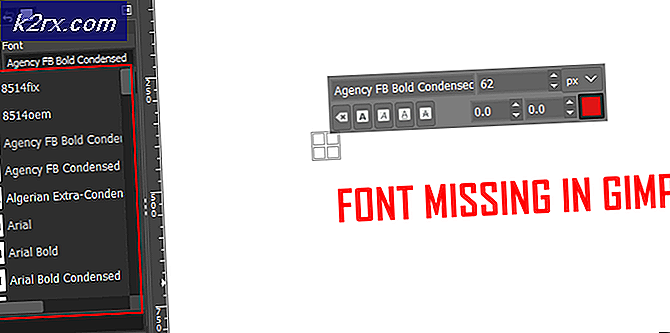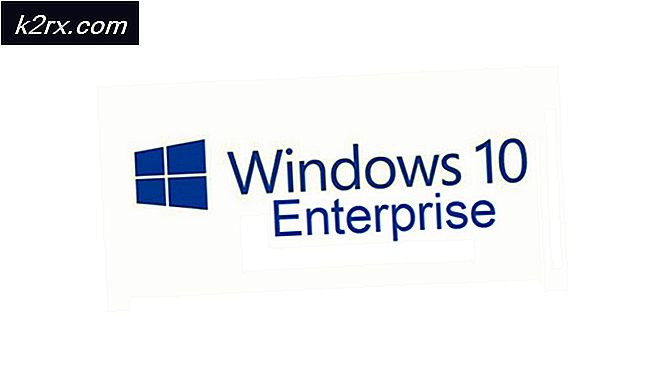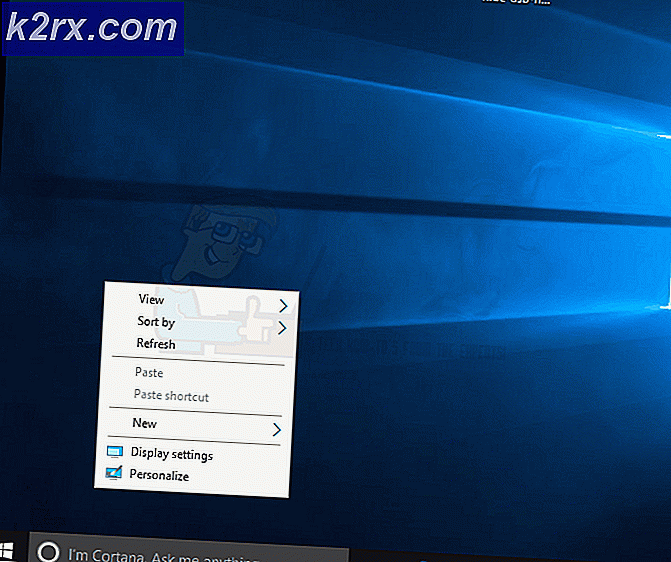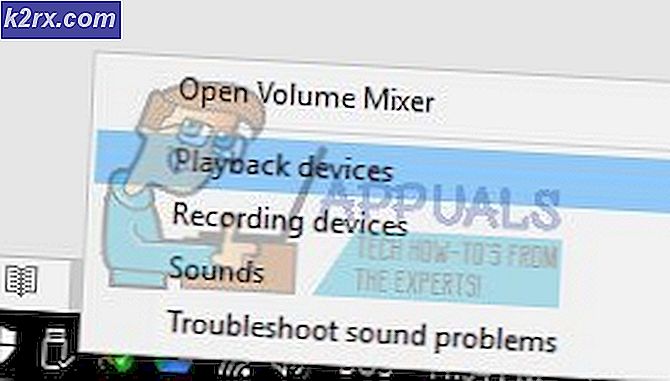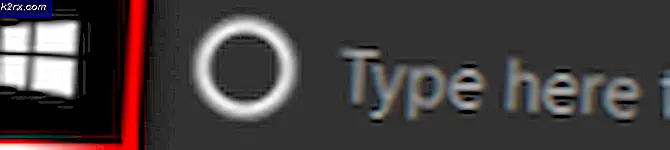Hvordan fikse feilkode 0xd0000189 på Xbox One?
Flere Xbox One-brukere har nådd oss med spørsmål etter å ha irritert seg over det faktum at de støter på 0xd0000189 feilkode når du prøver å starte applikasjoner som Netflix eller når du prøver å spille en Bluray-disk. Et begrenset antall brukere har rapportert at problemet også oppstår når de prøver å starte et bestemt spill.
I de fleste tilfeller er0xd0000189 feilkode er ledsaget av ‘Vent et helt minutt, og prøv det en gang til’ feilmelding som oppfordrer brukeren til å starte konsollen på nytt - men mange berørte brukere har rapportert at en omstart ikke løste problemet for dem.
Hva forårsaker 0xd0000189feil kode?
Vi undersøkte dette problemet ved å se på forskjellige brukerrapporter og ved å prøve de forskjellige reparasjonsstrategiene som berørte brukere har vært avhengige av for å løse 0xd0000189 feilkode på en Xbox One-konsoll.
Som det viser seg, vil flere forskjellige scenarier føre til denne feilmeldingen. Her er en kortliste med potensielle rettelser som kan potensielt utløse denne feilkoden:
Hvis du for øyeblikket leter etter en løsning som vil hjelpe deg med å løse problemet, vil denne artikkelen gi deg flere forskjellige feilsøkingsveiledninger som skal tillate deg å fikse eller omgå 0xd0000189 feil kode. Hver av de potensielle reparasjonsstrategiene som vises nedenfor er bekreftet å være effektiv av minst en berørt bruker.
For de beste resultatene, anbefaler vi deg å følge de potensielle løsningene nedenfor i samme rekkefølge som vi ordnet dem i (etter effektivitet og alvorlighetsgrad). Til slutt bør du snuble over en løsning som løser problemet uavhengig av den skyldige som forårsaker problemet.
La oss begynne!
Metode 1: Tømme den alternative MAC-adressen
Som det viser seg, er den vanligste skyldige som kan føre til 0xd0000189 feilkode er en feil alternativ MAC-adresse. Denne inkonsekvensen i nettverket kan potensielt forhindre at konsollen din kommuniserer riktig med Xbox One-serverne. Ifølge berørte brukere er dette scenariet ganske vanlig i tilfeller der Internett-leverandøren leverer dynamiske IP-er som standard.
Flere brukere som også møtte dette problemet, har rapportert at de har klart å omgå situasjonen ved å gå til nettverksmenyen på konsollen og fjerne den alternative MAC-adressen. Her er en rask guide til hvordan du gjør dette:
- Forsikre deg om at konsollen er slått på, og trykk deretter på Xbox One-knappen en gang (på kontrolleren din) for å åpne guide-menyen. Deretter fortsetter du med den nylig åpnede menyen for å navigere til Innstillinger ikonet og velge Alle innstillinger fra neste meny.
- Når du har kommet deg inn i Innstillinger skjermen, gå til Innstillinger kategorien og velg Nettverksinnstillinger fra neste meny.
- Når du klarer å komme inn i Nettverk menyen, flytt til Avanserte innstillinger Meny.
- Fra Avanserte innstillinger menyen, velg Alternativ MAC adresse fra listen over tilgjengelige alternativer.
- Deretter bør du se Alternativ kablet / trådløs MAC adressemeny. Når du ser det, bruker du Klar Velg knappen Start på nytt for å bruke endringene.
- Når den alternative MAC-adressen er endret, start datamaskinen på nytt og se om problemet er løst ved neste systemstart.
Hvis du har utført instruksjonene ovenfor og fremdeles støter på den samme 0xd0000189 feilkode, flytt ned til neste metode nedenfor.
Metode 2: Verifisere statusen til Xbox Live-tjenester
Som det viser seg, i noen tilfeller 0xd0000189 feilkode kan dukke opp på grunn av et server-problem som er utenfor sluttbrukerens kontroll. Et midlertidig problem med Xbox Liver-kjernetjenestene kan være det som er ansvarlig for denne spesielle feilkoden. I en situasjon som denne er den eneste levedyktige løsningen å prøve å bruke konsollen i frakoblet modus (Metode 3).
Hvis Xbox One-live-tjenestene er nede, kan to hovedårsaker føre til denne oppførselen - enten en eller flere tjenester er under vedlikehold, eller tjenestene er midt i et DDoS-angrep. Dette har skjedd et par ganger før, og det som gjør er at det forhindrer Microsofts evne til å validere eierskap.
Hvis du mistenker at dette scenariet gjelder, bør du undersøke om det er noe serverproblem som kan være aktuelt. For å gjøre dette, besøk denne lenken (her) og se om noen tjenester for øyeblikket ikke er i drift eller fungerer med begrenset kapasitet.
Hvis undersøkelsen viser et serverproblem, følg instruksjonene nedenfor (Metode 3) for trinnvise instruksjoner for å omgå verifisering over nettverket ved hjelp av frakoblet modus.
Hvis Xbox Live-statussiden viser alle tjenestene som operative, går du direkte til Metode 4 for instruksjoner om hvordan du løser 0xd0000189 feilkode som er forårsaket av et lokalt problem.
Metode 3: Kjører applikasjonen i frakoblet modus
Hvis undersøkelsen ovenfor har avdekket at problemet oppstår på grunn av et serverproblem, bør du kunne fikse det ved å endre nettverksinnstillingen til frakoblet modus og prøve å starte applikasjonen på nytt.
Flere berørte brukere som befant seg i et lignende scenario, har rapportert at de endelig var i stand til å starte appen som tidligere sviktet med 0xd0000189 feilkoden etter at de endret nettverksmodus til Frakoblet modus.
Etter å ha gjort det og startet konsollen på nytt, har de fleste berørte brukere rapportert at de klarte å løse problemet helt. Her er en rask guide til hvordan du bytter til frakoblet modus på Xbox One-konsollen for å unngå 0xd0000189 feil kode:
- Trykk på Xbox-knappen på kontrolleren for å åpne guide-menyen. Deretter navigerer du til fra den nylig viste guide-menyen Innstillinger> System> Innstillinger> Nettverk.
- Etter at du klarer å komme deg inn i Nettverk menyen, naviger til Nettverksinnstillinger menyen, og åpne deretter Logge av alternativ.
- Nå skal konsollen din allerede være i frakoblet modus. Nå er alt du trenger å gjøre å starte konsollen på nytt.
- Gjenta handlingen som tidligere forårsaket. Ved neste oppstart 0xd0000189 feilkode og se om problemet er løst.
Hvis det samme problemet fremdeles oppstår, må du omstille trinnene ovenfor for å aktivere Online-modus på nytt og gå ned til neste metode nedenfor.
Metode 4: Utfør en motorsykling
Hvis undersøkelsene du har utført ovenfor har forsterket muligheten for å håndtere et utbredt problem, er den mest effektive og enkleste måten å håndtere et lokalt problem på å utføre en strømsyklus.
Noen brukere som også slet med å løse dette problemet, har endelig klart å løse problemet helt ved effektivt å tømme strømkondensatorene til Xbox One-konsollen - noe som er nøyaktig hva prosessen med motorsykling vil hjelpe deg med å oppnå.
Denne metoden vil ende opp med å rydde de aller fleste midlertidige filer som kan forårsake dette 0xd0000189 feil. Hvis du støter på dette problemet på grunn av et fastvarerelatert problem, følger du instruksjonene nedenfor for å utføre en strømsyklusprosedyre på Xbox One-konsollen:
- Start med å sørge for at konsollen er slått på (ikke i dvalemodus).
- Trykk på Xbox-knappen foran på konsollen og hold den inne i omtrent 10 sekunder eller til du ser at LED-en slutter å blinke. Etter at denne perioden har gått, kan du slippe Xbox-knappen.
- Når operasjonen er fullført og konsollen er slått av, vent et helt minutt før du slår på konsollen igjen. I tilfelle du vil sikre at prosessen ble en suksess, kobler du strømledningen fysisk fra stikkontakten og venter et par sekunder.
- Slå på konsollen igjen ved å trykke på Xbox-konsollknappen igjen. Men denne gangen, ikke hold den presset som før. Når du ser oppstartssekvensen i gang, må du være oppmerksom på oppstarts-Xbox-animasjonen. hvis du ser animasjonen vises, ta den som bekreftelse på at motorsykling var vellykket.
- Gjenta handlingen som tidligere utløste 0xd0000189 feilkode og se om problemet nå er løst.
Hvis du fremdeles får den samme feilmeldingen, kan du gå ned til neste metode nedenfor.
Metode 5: Utføre en tilbakestilling av konsollfabrikken
Hvis ingen av metodene ovenfor har tillatt deg å løse problemet, er det sjanse for at du har å gjøre med en type OS-problem som ikke kan løses konvensjonelt. I situasjoner som dette er den eneste levedyktige løsningen å utføre en tilbakestilling av fabrikken for å tilbakestille alle systemfilene til de opprinnelige verdiene.
Flere berørte brukere har rapportert at de endelig klarte å løse problemet 0x000001f4feilkode ved å utføre en tilbakestilling av konsollen med muligheten til å følge med på appene og spillene. Husk at denne prosedyren bare vil påvirke systemfiler - dataene dine, inkludert apper, spill og de fleste brukerinnstillinger, blir ikke berørt.
Her er en rask guide for hvordan du utfører en myk tilbakestilling av konsollen for å løse korrupsjon av systemfiler som kan være ansvarlig for 0x000001f4feil kode:
- Når Xbox One-konsollen er slått på, får du tilgang til den vertikale menyen på hoveddashboardet for Xbox One og velger Innstillinger Meny.
- Etter at du klarer å komme deg inn i Innstillinger velger du System fanen fra den vertikale menyen til venstre. Deretter går du over til høyre og velger Konsollinfo og oppgraderinger.Velg deretter Tilbakestill konsollen før du klikker Tilbakestill og behold spillene og appene mine fra de tilgjengelige alternativene for å utløse en soft reset av konsollen.
- Vent til prosessen er fullført. Denne prosedyren starter konsollen på nytt på slutten av operasjonen. Etter at den har startet opp igjen, gjenta handlingen som forårsaket 0x000001f4feilkode og se om problemet nå er løst.